在 CLion、Dev-C++ 或 Code::Blocks 下面配置 EasyX(2025-9-11 更新)

前言
本文提供了将 EasyX 适配到 MinGW 上的库文件,并详细介绍如何将 EasyX 配置到 DevCpp 或 CodeBlocks 等以 MinGW 为编译器的集成开发环境。
平时我工作忙,有问题直接在后面留言,我会尽力修改。
库文件下载
点击这里下载 easyx4mingw_20240601(上个版本)
(早期版本 easyx4mingw_20220610、20220901 等不再提供下载)
支持的 MinGW 版本
支持 TDM-GCC 4.8.1 及以上版本(32 位和 64 位均支持)。即支持 2013 年 9 月 28 日及之后发布的所有版本 TDM-GCC。
MinGW-w64 的版本繁多,支持有限。例如对于 MinGW-w64 8.1.0 版本,easyx4mingw 支持 x86_64-posix-seh、x86_64-win32-seh、i686-posix-sjlj、i686-win32-sjlj,但不支持 x86_64-posix-sjlj、x86_64-win32-sjlj、i686-posix-dwarf、i686-win32-dwarf。支持 MSVCRT 版本,不支持 UCRT 版本。
支持 GB18030 和 Unicode。
使用以上编译器的开发环境都可以支持。例如:
- CLion 2021.3 及以上版本 (★★★极力推荐使用 CLion,这里下载:https://appzip.cn/clion ★★★)
- Code::Blocks 13.12 及以上版本
- DevCpp 5.8.0 及以上版本
同时额外支持:
- DevCpp 5.4.0 GCC MinGW 4.7.2(第十三届蓝桥杯大赛学生机 C/C++ 编程环境。从第十四届开始,蓝桥杯使用 DevCpp 5.11)
- C-Free 5.0(内置 GCC MinGW 3.4.5)
注:MinGW 版本较多,TDM-GCC 与 MinGW-w64 的区别,可以参考[这里]。
文件清单
下载的压缩包内文件如下:
easyx4mingw_25.9.10.zip
├ include <folder>
│ ├ easyx.h // 头文件 (提供了当前最新版本的接口)
│ └ graphics.h // 头文件 (在 easyx.h 的基础上,保留了若干旧接口)
├ lib32 <folder>
│ ├ libeasyx.a // 针对 TDM-GCC 4.8.1 及以上版本的 32 位库文件 (MBCS 版本)
│ └ libeasyxw.a // 针对 TDM-GCC 4.8.1 及以上版本的 32 位库文件 (Unicode 版本)
├ lib64 <folder>
│ ├ libeasyx.a // 针对 TDM-GCC 4.8.1 及以上版本的 64 位库文件 (MBCS 版本)
│ └ libeasyxw.a // 针对 TDM-GCC 4.8.1 及以上版本的 64 位库文件 (Unicode 版本)
└ lib-for-devcpp_5.4.0
└ libeasyx.a // 适用于 DevCpp 5.4.0 GCC MinGW 4.7.2 和 C-Free 5.0 等老版本 (MBCS 版本)
配置说明
基本上,任何开发环境配置 easyx for mingw 都只需两步:
1. 安装库文件
下载的压缩包先解压缩,然后将 include 下的头文件和 lib32/lib64 下的库文件,分别拷贝到 MinGW 的头文件和库文件中。如果不确定具体的库文件路径,参考本文末尾的 QA 部分。
2. 增加编译时的链接选项
链接选项增加:-leasyx,或者在 CMakeLists.txt 里面增加相关的链接命令:target_link_libraries(编译目标 libeasyx.a),这样可以在编译的时候链接 libeasyx.a 库文件。每个项目都要这样设置一次,然后编译即可。
配置详述
CLion 配置 EasyX 的详细说明
1. 安装 CLion
官网下载 CLion(https://www.jetbrains.com.cn/clion/download/#section=windows)。为叙述方便,假设安装路径为:D:\App\CLion 。
本文以 CLion 2024.3.2 为例讲解配置方法,该版本默认带有编译器 MinGW-w64 13.1.0(posix)。
2. 配置 EasyX 到 CLion
下载 easyx4mingw_20240601.zip,解压缩。
将 include\easyx.h 和 graphics.h 拷贝到 D:\App\CLion\bin\mingw\x86_64-w64-mingw32\include 文件夹里。
将 lib64\libeasyx.a 和 libeasyxw.a 拷贝到 D:\App\CLion\bin\mingw\x86_64-w64-mingw32\lib 文件夹里。
安装完成。
3. 编写 EasyX 程序
打开 CLion,创建 New Project,选择 C++ Executable,在 Location 里填写项目路径,点 Create 按钮创建项目。
弹出 Open Project Wizard 窗口配置编译器,Toolset 选择默认的 Bundled MinGW,其他保持默认不变即可,点 OK。
双击打开 main.cpp,删除默认的所有代码,然后输入以下代码:
#include <graphics.h>
#include <conio.h>
int main()
{
initgraph(640, 480);
circle(320, 240, 100);
_getch();
return 0;
}
双击编辑 CMakeLists.txt,链接 EasyX 相关的库文件。在 add_executable(...) 这行后面,增加链接库文件的指令:
target_link_libraries(untitled libeasyx.a)
注:
- untitled 是编译目标,可以根据项目的实际情况修改。
- 如果项目是 MBCS 编码(如 GB18030、GBK、GB2312 等),请确保代码格式为 GB18030,否则中文会乱码。
- 如果项目是 Unicode 编码,需要将 libeasyx.a 改为 libeasyxw.a,同时,请确保代码格式为 UTF-8,否则中文会乱码。
编译执行,即可看到画出了一个圆。
Code::Blocks 配置 EasyX 的详细说明
以下配置说明仅以官方原版 Code::Blocks 20.03(64 位)为例,下载地址:https://appzip.cn/codeblocks,假设 Code::Blocks 的安装路径为 D:\App\CodeBlocks。
1. 安装库文件
下载 easyx4mingw_xxxxxxxx.zip,解压缩。
将 include\easyx.h 和 graphics.h 拷贝到 D:\App\CodeBlocks\MinGW\x86_64-w64-mingw32\include 文件夹里。
将 lib64\libeasyx.a 和 libeasyxw.a 拷贝到 D:\App\CodeBlocks\MinGW\x86_64-w64-mingw32\lib 文件夹里。由于 Code::Blocks 20.03 只含有 64 位的 mingw,故只需要拷贝这一个库文件。
特别注意:因为 Code::Blocks 20.03 带的是 64 位 MinGW,所以从 lib64 下面拷贝 libeasyx.a 和 libeasyxw.a。如果使用 Code::Blocks 17.12,自带的是 32 位 MinGW,就要从 lib32 下面拷贝 libeasyx.a 和 libeasyxw.a。后面的 QA 部分列出了常见编译器自带的 MinGW 版本情况。
2. 增加编译时的链接选项
(1) 创建新项目:菜单 File -> New -> Project...,选择 Console application,点 Go 进入项目向导。语言选择 C++,项目名称 Test,路径 D:\MyDocs\(或根据自己的情况填写),编译器选择 GNU GCC Compiler,其他选项基本不用动,完成。
(2) 编写基本测试代码,代码如下:
#include <graphics.h>
#include <conio.h>
int main()
{
initgraph(640, 480);
circle(320, 240, 100);
getch();
closegraph();
return 0;
}
(3) 设置链接库:菜单 Project -> Build options...,左侧选择项目名称 Test,右侧选择选项卡 Linker settings,在 Other linker options 下的文本框里输入 -leasyx,完成。
注:如果项目是 Unicode 编码,需要将 -leasyx 改为 -leasyxw,同时,请确保代码格式为 UTF-8,否则中文会乱码。
(4) 点工具栏按钮 Build and run 或按 F9 编译执行,可以看到屏幕画出一个圆。如果这时有编译错误,请根据错误提示修正程序。
3. 生成项目模版,简化操作步骤
通过前面两步已经可以使用 EasyX 了。但是,每次写新项目都要设置链接库,有点麻烦。可以通过生成项目模版简化该过程:
菜单 File -> Save project as template...,填写模版名称:EasyX Application,完成。
下次再创建项目时,可以选择 User templates 下的 EasyX Application,然后选择路径、项目名称,直接开始编写 EasyX 绘图程序,不用再设置链接库。
Dev-C++ 配置 EasyX 的详细说明
以下配置说明仅以 Embarcadero 发布的官方原版 Dev-C++ 6.3 为例,下载地址:https://appzip.cn/devcpp,假设 Dev-Cpp 的安装路径为 D:\App\DevCpp。
1. 安装库文件
下载 easyx4mingw_xxxxxxxx.zip,解压缩。
将 include\easyx.h 和 graphics.h 拷贝到 D:\App\DevCpp\TDM-GCC-64\x86_64-w64-mingw32\include 文件夹里。
将 lib64\libeasyx.a 和 libeasyxw.a 拷贝到 D:\App\DevCpp\TDM-GCC-64\x86_64-w64-mingw32\lib 文件夹里。
将 lib32\libeasyx.a 和 libeasyxw.a 拷贝到 D:\App\DevCpp\TDM-GCC-64\x86_64-w64-mingw32\lib32 文件夹里。
2. 增加编译时的链接选项
(1) 创建新项目:菜单 File -> New -> Project...,选择 Console application,项目名称 Test,语言选择 C++,点 OK,然后将 Test.dev 保存到 D:\MyDocs\Test\(或根据自己的情况填写),完成。
(2) 编写基本测试代码,代码如下:
#include <graphics.h>
#include <conio.h>
int main()
{
initgraph(640, 480);
circle(320, 240, 100);
getch();
closegraph();
return 0;
}
(3) 设置链接库:菜单 Project -> Project Options...,选择选项卡 Parameters,然后在 Linker 里面输入 -leasyx,完成。
注:如果项目是 Unicode 编码,需要将 -leasyx 改为 -leasyxw,同时,请确保代码格式为 UTF-8,否则中文会乱码。
(4) 点工具栏按钮 Compile & run 或按 F11 编译执行,可以看到屏幕画出一个圆。如果这时有编译错误,请根据错误提示修正程序。
3. 生成项目模版,简化操作步骤
通过前面两步已经可以使用 EasyX 了。但是,每次写新项目都要设置链接库,有点麻烦。可以通过生成项目模版简化该过程:
菜单 File -> New -> Project Template...,填写模版名称:EasyX Application,其他选项可以根据自己喜好填写,完成。
下次再创建项目时,可以直接选择 EasyX Application,然后填写项目名称、选择路径,直接开始编写 EasyX 绘图程序,不用再设置链接库。
常见问题
Q:我配置不好,如何确定是我本机的问题,还是库的问题?有没有封装好的给我测试一下?
A:封装好 EasyX 的 DevC++5.11 绿色版:https://pan.baidu.com/s/1Ccez6M-YcnHOeU1fuCiLQA(提取码:8frc)。使用方法:
- 解压到 D:\App\DevCpp 下。
- 运行 devcppPortable.exe(已设置好中文环境)。
- 创建新项目,选择 Multimedia 下面的 EasyX Application。
- 粘贴前文提到的测试代码,编译运行。
- 注:该版本已配置 easyx4mingw_20220901。如需更高版本,请手动下载配置。
如果可以看到画出一个圆,表示库没有问题。此时,可以选择使用这个版本的 DevC++,也可以再尝试排查自己之前的配置步骤有什么问题。
Q:文件夹好多,我究竟应该把库文件拷贝到哪里?
A:不同的集成开发环境,所集成的 MinGW 版本不同,配置的路径也不完全一致。下表列出了常见集成开发环境默认的头文件和库文件路径:
| 集成开发环境 | 头文件路径 | 32 位库文件路径 | 64 位库文件路径 |
|---|---|---|---|
| CLion 2024.3.2 | 安装路径\bin\mingw\x86_64-w64-mingw32\include | (无) | 安装路径\bin\mingw\x86_64-w64-mingw32\include |
| Code::Blocks 20.03 | 安装路径\MinGW\x86_64-w64-mingw32\include | (无) | 安装路径\MinGW\x86_64-w64-mingw32\lib |
| Code::Blocks 17.12 | 安装路径\MinGW\include | 安装路径\MinGW\lib | (无) |
| Code::Blocks 16.01 | 安装路径\MinGW\include | 安装路径\MinGW\lib | (无) |
| Code::Blocks 13.12 | 安装路径\MinGW\include | 安装路径\MinGW\lib | (无) |
| Dev-C++ 6.3 | 安装路径\TDM-GCC-64\x86_64-w64-mingw32\include | 安装路径\TDM-GCC-64\x86_64-w64-mingw32\lib32 | 安装路径\TDM-GCC-64\x86_64-w64-mingw32\lib |
| Dev-C++ 5.11(蓝桥杯所用环境) | 安装路径\MinGW64\x86_64-w64-mingw32\include | 安装路径\MinGW64\x86_64-w64-mingw32\lib32 | 安装路径\MinGW64\x86_64-w64-mingw32\lib |
| Dev-C++ 5.8.0 | 安装路径\MinGW64\x86_64-w64-mingw32\include | 安装路径\MinGW64\x86_64-w64-mingw32\lib32 | 安装路径\MinGW64\x86_64-w64-mingw32\lib |
| Dev-C++ 5.4.0(蓝桥杯旧版*)(需使用 lib-for-devcpp_5.4.0\libeasyx.a) | 安装路径\MinGW32\include | 安装路径\MinGW32\lib | (无) |
| C-Free 5.0 (需使用 lib-for-devcpp_5.4.0\libeasyx.a) | 安装路径\mingw\include | 安装路径\mingw\lib | (无) |
注:蓝桥杯旧版,指第十三届蓝桥杯大赛学生机 C/C++ 编程环境所用的 Dev-C++ 5.4.0(32 位 mingw 版),线程模型为 win32。
从第十四届蓝桥杯开始,使用 DevCpp 5.11,内置的编译器是 tdm-gcc 4.9.2,该版本及之后版本使用的线程模型为 posix。
Q:创建项目模版时提示错误:Unable to write to C:\Program Files (x86)\Embarcadero\Dev-Cpp\Templates\EasyX Application.template。
A:如果将 Dev-C++ 安装到 C:\Program Files 下面,那么文件的修改是需要管理员权限的。所以,用管理员权限启动 Dev-C++,再重复创建项目模版的步骤即可。成功创建项目模版后,平时使用时,不需要管理员权限启动。
Q:我以前安装过其他版本的 Dev-C++,这次严格按照教程来操作,还是有问题,请问怎么解决?
A:一些老版本的 Dev-C++ 的遗留配置文件可能会对新版本产生影响,配置文件路径为:C:\Users[用户名]\AppData\Roaming\Dev-Cpp,将整个文件夹删掉就好。如果不好找到,就在文件管理器的地址栏输入 %APPDATA%\Dev-Cpp 敲回车,就可以自动跳转到该文件夹,删除即可。
Q:粘贴一些示例代码后,提示无法使用 _getch 函数。
A:用 getch 替代。
Q:系统里安装了多个编译器会有影响吗?
A:很可能会。请检查编译器设置:
- 对于 Code::Blocks,菜单 Settings / Compiler...,Global compiler settings 下,Selected compiler 选择 GNU GCC Compiler,下面的 Toolchain executables 选项卡里检查一下 Compiler's installation directory,是不是 Code::Blocks 文件夹下的 MinGW。如果你的 Code::Blocks 安装路径是 D:\App\CodeBlocks,那么这里的编译器路径应该是 D:\App\CodeBlocks\MinGW。
- 对于 Dev C++ 6.3,菜单 Tools/Compiler Options...,下面的 Directories 选显卡,检查 Binaries、Libraries、C Includes、C++ Includes,是不是在 Dev C++ 的安装路径下。
Q:怎么也配置不好,找不到问题在哪,怎么解决?
A:重点检查一下“编译日志”。以官方原版 Dev-Cpp 6.3 为例,配置好之后,点击“全部重新编译”(或按 F12),然后看编译日志:
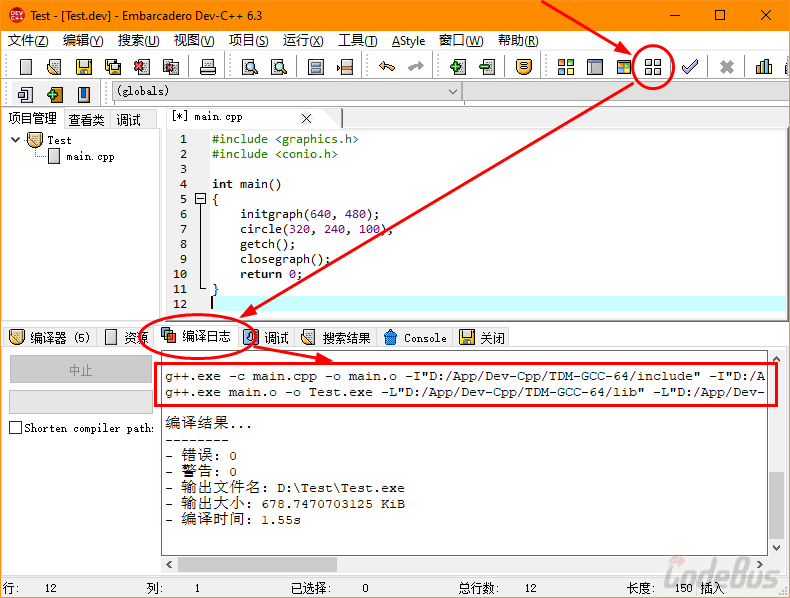
以示例中的 Dev-Cpp 6.3 环境为例,编译参数为:
g++.exe -c main.cpp -o main.o -I"D:/App/Dev-Cpp/TDM-GCC-64/include" -I"D:/App/Dev-Cpp/TDM-GCC-64/x86_64-w64-mingw32/include" -I"D:/App/Dev-Cpp/TDM-GCC-64/lib/gcc/x86_64-w64-mingw32/9.2.0/include" -I"D:/App/Dev-Cpp/TDM-GCC-64/lib/gcc/x86_64-w64-mingw32/9.2.0/include/c++"
g++.exe main.o -o Test.exe -L"D:/App/Dev-Cpp/TDM-GCC-64/lib" -L"D:/App/Dev-Cpp/TDM-GCC-64/x86_64-w64-mingw32/lib" -static-libgcc -lEasyX -lgdi32 -lole32
可以通过对照编译参数查找问题。
Q:其他问题?
A:加我 QQ:1438018116,或者加 C 语言革命群:https://go.easyx.cn/qqgroup。

- 将 **include** 目录中的头文件 **easyx.h** 和 **graphics.h** 复制到 C:\Program Files\Microsoft Visual Studio\18\Community\VC\Auxiliary\VS\include\
- 将 **lib\VC2015\x64** 目录中的库文件 **EasyXa.lib** 和 **EasyXw.lib** 复制到 C:\Program Files\Microsoft Visual Studio\18\Community\VC\Auxiliary\VS\lib\x64\
- 将 **lib\VC2015\x86** 目录中的库文件 **EasyXa.lib** 和 **EasyXw.lib** 复制到 C:\Program Files\Microsoft Visual Studio\18\Community\VC\Auxiliary\VS\lib\x86\
正在启动生成...
cmd /c chcp 65001>nul && G:\mingw\bin\g++.exe -fdiagnostics-color=always -g C:\Users\Administrator\Desktop\code\c++\*.cpp -o C:\Users\Administrator\Desktop\code\c++\c++.exe -leasyx
C:\Users\ADMINI~1\AppData\Local\Temp\ccliMGxJ.o: In function `main':
C:/Users/Administrator/Desktop/code/c++/decode.cpp:88: undefined reference to `initgraph(int, int, int)'
collect2.exe: error: ld returned 1 exit status
生成已完成,但出现错误。
如果没有D:\MyDocs\Test\怎么办啊?保存在哪啊?
: undefined reference to `circle(int, int, int)'
大佬,这是怎么回事儿啊😭😭😭😭
折腾一天了
--------
- 项目文件名: D:\TestEasyX\测试.dev
- 编译器名: TDM-GCC 4.9.2 64-bit Release
生成 makefile...
--------
- 文件名: D:\TestEasyX\Makefile.win
正在处理makefile...
--------
- makefile处理器: D:\C++编译器\Dev-Cpp\MinGW64\bin\mingw32-make.exe
- 命令: mingw32-make.exe -f "D:\TestEasyX\Makefile.win" all
g++.exe -c 测试.cpp -o 测试.o -I"D:/C++编译器/Dev-Cpp/MinGW64/include" -I"D:/C++编译器/Dev-Cpp/MinGW64/x86_64-w64-mingw32/include" -I"D:/C++编译器/Dev-Cpp/MinGW64/lib/gcc/x86_64-w64-mingw32/4.9.2/include" -I"D:/C++编译器/Dev-Cpp/MinGW64/lib/gcc/x86_64-w64-mingw32/4.9.2/include/c++"
g++.exe 测试.o -o 测试.exe -L"D:/C++编译器/Dev-Cpp/MinGW64/lib" -L"D:/C++编译器/Dev-Cpp/MinGW64/x86_64-w64-mingw32/lib" -static-libgcc ../C++编译器/Dev-Cpp/MinGW64/x86_64-w64-mingw32/lib/libgdi32.a ../C++编译器/Dev-Cpp/MinGW64/x86_64-w64-mingw32/lib/libole32.a ../C++编译器/Dev-Cpp/MinGW64/x86_64-w64-mingw32/lib32/libeasyx.a
测试.o:测试.cpp:(.text+0x25): undefined reference to `initgraph(int, int, int)'
测试.o:测试.cpp:(.text+0x3a): undefined reference to `circle(int, int, int)'
测试.o:测试.cpp:(.text+0x44): undefined reference to `closegraph()'
collect2.exe: error: ld returned 1 exit status
D:\TestEasyX\Makefile.win:25: recipe for target '测试.exe' failed
mingw32-make.exe: *** [测试.exe] Error 1
请问有啥问题,弄好几次了都是这样
C:\Users\ASUS\AppData\Local\Temp\ccTeO8Jl.o:实训周.cpp:(.text+0x33): undefined reference to `circle(int, int, int)'
C:\Users\ASUS\AppData\Local\Temp\ccTeO8Jl.o:实训周.cpp:(.text+0x44): undefined reference to `closegraph()'
collect2.exe: error: ld returned 1 exit status
我这是什么问题啊
C:\Users\LENOVO\Documents\g++.exe [Error] D:/LenovoSoftstore/Install/DevC/MinGW64/lib/gcc/libgdi32.a: No such file or directory
C:\Users\LENOVO\Documents\g++.exe [Error] D:/LenovoSoftstore/Install/DevC/MinGW64/lib/libole32.a: No such file or directory
C:\Users\LENOVO\Documents\Makefile.win recipe for target 'Test.exe' failed
请问我这个是什么问题啊
#ifdef UNICODE
#pragma comment(lib,"EasyXw.lib")
#else
#pragma comment(lib,"EasyXa.lib")
#endif
from d:\mingw\include\windef.h:42,
from d:\mingw\include\windows.h:42,
from d:\mingw\include\easyx.h:34,
from test2.cpp:1:
d:\mingw\include\sdkddkver.h:194:3: error: #error "_WIN32_WINNT setting conflicts with specified WINVER"
# error "_WIN32_WINNT setting conflicts with specified WINVER"
^~~~~
PS D:\VScode\c&cpp>
我这个错误是为什么呢:)
C:\Users\用户名\Desktop\c++程序\项目\collect2.exe [Error] ld returned 1 exit status
25 C:\Users\用户名\Desktop\c++程序\项目\Makefile.win recipe for target 'Test.exe' failed
C:\Users\刘\AppData\Local\Temp\cc5XJQP6.o 未命名1.cpp:(.text+0x33): undefined reference to `circle(int, int, int)'
C:\Users\刘\AppData\Local\Temp\cc5XJQP6.o 未命名1.cpp:(.text+0x3d): undefined reference to `closegraph()'
C:\Users\刘\Desktop\collect2.exe [Error] ld returned 1 exit status
出现编译不了的情况
球指导
[Linker error] main.o:main.cpp:(.text+0x26): undefined reference to `initgraph(int, int, int)'
[Linker error] main.o:main.cpp:(.text+0x42): undefined reference to `circle(int, int, int)'
bad reloc address 0x0 in section `.ctors'
C:\Users\奇咔咔\Desktop\C++\collect2.exe [Error] ld returned 1 exit status
C:\Users\奇咔咔\Desktop\C++\Makefile.win [Error] [new.exe] Error 1
C:\Users\刘\AppData\Local\Temp\cc5XJQP6.o 未命名1.cpp:(.text+0x33): undefined reference to `circle(int, int, int)'
C:\Users\刘\AppData\Local\Temp\cc5XJQP6.o 未命名1.cpp:(.text+0x3d): undefined reference to `closegraph()'
C:\Users\刘\Desktop\collect2.exe [Error] ld returned 1 exit status
main.o main.cpp:(.text.startup+0x27): undefined reference to `ege::initgraph(int, int, int)'
main.o main.cpp:(.text.startup+0x4b): undefined reference to `ege::circle(int, int, int, ege::IMAGE*)'
main.o main.cpp:(.text.startup+0x50): undefined reference to `ege::getch()'
main.o main.cpp:(.text.startup+0x55): undefined reference to `ege::closegraph()'
collect2.exe [Error] ld returned 1 exit status
mingw32-make *** [E:\source\C++\test\Makefile.win:26: test.exe] Error 1
这也是mingw版本低吗
id returnwd 1 exit status
D:\CodeBlocks\project\aaaaaa\main.cpp|7|undefined reference to `initgraph(int, int, int)'|
D:\CodeBlocks\project\aaaaaa\main.cpp|8|undefined reference to `circle(int, int, int)'|
D:\CodeBlocks\project\aaaaaa\main.cpp|10|undefined reference to `closegraph()'|
||error: ld returned 1 exit status|
||=== Build failed: 4 error(s), 1 warning(s) (0 minute(s), 0 second(s)) ===|
EasyX.cpp:(.text+0x280): undefined reference to `operator delete(void*, unsigned long long)'
EasyX.cpp:(.text+0x8e): undefined reference to `operator delete(void*, unsigned long long)'
EasyX.cpp:(.text+0xcf): undefined reference to `operator delete(void*, unsigned long long)'
Image.cpp:(.text+0x67b): undefined reference to `operator delete(void*, unsigned long long)'
EasyX.ImageFunc.cpp:(.text+0x11ba): undefined reference to `operator delete(void*, unsigned long long)'
EasyX.GraphWnd.cpp:(.text+0x161e): undefined reference to `__imp___acrt_iob_func'
EasyX.GraphWnd.cpp:(.text+0x5ab): undefined reference to `operator delete(void*, unsigned long long)'
EasyX.DrawOnWnd.cpp:(.text+0x95): undefined reference to `operator delete(void*, unsigned long long)'
EasyX.InputBox.cpp:(.text+0x4a): undefined reference to `operator delete(void*, unsigned long long)'
EasyX.GlobalMemory.cpp:(.text+0x5f): undefined reference to `operator delete(void*, unsigned long long)'
EasyX.DrawOnImg.cpp:(.text+0x606): undefined reference to `operator delete(void*, unsigned long long)'
EasyX.DrawOnImg.cpp:(.text+0x146): more undefined references to `operator delete(void*, unsigned long long)' follow
[Error] ld returned 1 exit status